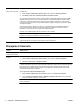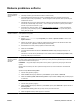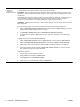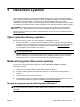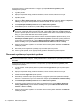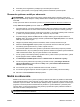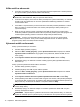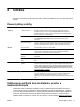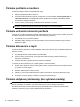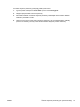Maintenance and Troubleshooting Guide
Riešenie problémov softvéru
Ak chcete opraviť
softvérové problémy,
skúste nasledovné
metódy:
●
Počítač kompletne vypnite a potom ho znovu zapnite. To je najjednoduchší (a niekedy aj najlepší) spôsob.
●
Aktualizujte ovládače (pozri Aktualizácia ovládačov zariadenia dolu).
●
Použite aplikáciu Microsoft Obnovenie systému a preinštalujte hardvérové ovládače (pozri Microsoft
Obnovenie systému, ďalej v tejto tabuľke). — Obnoví konfiguráciu vášho počítača, ktorá sa používala pred
nainštalovaním softvéru.
●
Preinštalujte softvérový program alebo hardvérové ovládače (pozri Preinštalovanie softvérového programu a
hardvérového ovládača ďalej v tejto tabuľke). — Obnoví softvér (ak sa dodáva s výrobkom) alebo ovládač
hardvéru na predvolené nastavenia z výroby.
●
System Recovery (Obnova systému, pozrite
Obnovenie systému na strane 9) — Vymaže a preformátuje
pevný disk a potom preinštaluje operačný systém, programy a ovládače. Týmto sa vymažú všetky dátové
súbory, ktoré ste vytvorili.
Aktualizácia
ovládačov zariadení
Nasledujúcim postupom môžete aktualizovať ovládač, prípadne vrátiť predchádzajúcu verziu ovládača, ak nová
verzia problém sa nevyriešila:
1. Kliknite na Štart.
2. Zadajte Správca zariadení do poľa Vyhľadať, potom kliknite na Správca zariadení a otvorí sa okno
Správca zariadení.
3. Kliknutím na znamienko plus (+) rozbaľte typ zariadenia, ktorého ovládač chcete aktualizovať alebo vrátiť
späť na staršiu verziu. (Napríklad ovládače jednotky DVD/CD-ROM).
4. Dvakrát kliknite na konrétnu položku (napríklad, HP DVD Writer 640b).
5. Kliknite na kartu Ovládač.
6. Ak chcete ovládač aktualizovať, kliknite na Aktualizovať ovládač a ďalej postupujte podľa pokynov na
obrazovke.
Alternatívne
, ak chcete obnoviť predchádzajúcu verziu ovládača, kliknite na Vrátiť zmeny ovládača a ďalej
postupujte podľa pokynov na obrazovke.
Nástroj na
obnovenie systému
spoločnosti
Microsoft
V prípade, že sa stretnete s problémom, o ktorom si myslíte, že môže byť spôsobený softvérom nainštalovanom
na vašom počítači, použite nástroj Obnovovanie systému pre návrat počítača na predchádzajúci bod obnovenia.
Body obnovenia môžete nastaviť aj ručne.
POZNÁMKA: Vždy použite najskôr nástroj Obnovovanie systému, a prípadne až potom program Obnovenie
systému.
Niektoré funkcie nemusia byť na vašom systéme dostupné, hlavne tie, ktoré sú zaslané bez verzie Microsoft
Windows.
Spustenie nástroja Obnovovanie systému:
1. Ukončite všetky spustené programy.
2. Kliknite na Štart, kliknite pravým tlačidlom myši na Počítač a napokon kliknite na Vlastnosti.
3. Kliknite na Ochrana systému, Obnovovanie systému a napokon kliknite na Ďalej a ďalej sa riaďte pokynmi
na obrazovke.
Postup ručného pridania bodu obnovenia:
1. Ukončite všetky spustené programy.
2. Kliknite na Štart, kliknite pravým tlačidlom myši na Počítač, potom vyberte Vlastnosti a napokon kliknite na
Ochrana systému.
3. Pod Nastavenia ochrany vyberte disk, pre ktorý chcete vytvoriť bod obnovenia.
4. Kliknite na Vytvoriť a ďalej sa riaďte pokynmi na obrazovke.
SKWW Riešenie problémov softvéru 7